不少的用户还是喜欢使用win7系统,不过你们知道在win7系统中出现gpedit.msc打不开,该怎么处理吗?以下就带来了win7系统中出现gpedit.msc打不开的具体解决方法介绍。

1、在Win7系统中点“开始” → “运行”;如图所示:
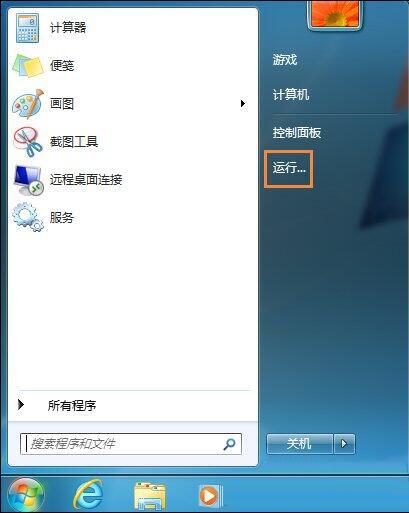
2、然后在“运行”框里填进“regedit”指令(打开两个注册表);如图所示:
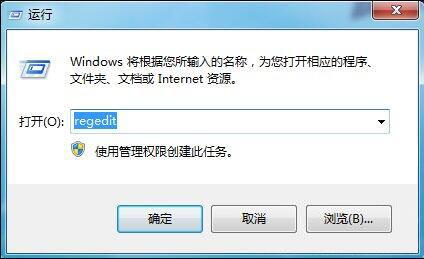
3、定位到:(先打开不要关闭)
HKEY_CURRENT_HACHINE\Software\Microsoft\MMC\Snapins\{8FC0B734-A0E1-11D1-A7D3-0000F87571E3}如图所示:
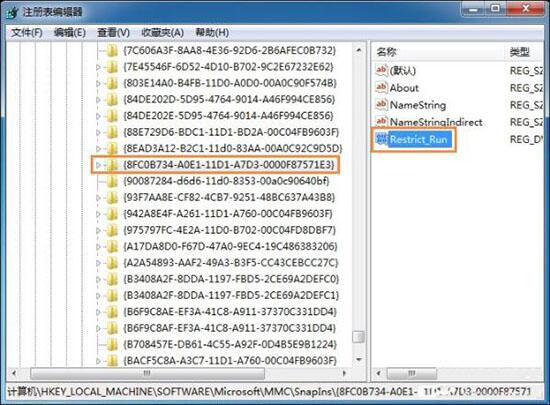
HKEY_CURRENT_HACHINE\Software\Microsoft\MMC\NodeTypes\{0F6B957F-509E-11D1-A7CC-0000F87571E3}如图所示:
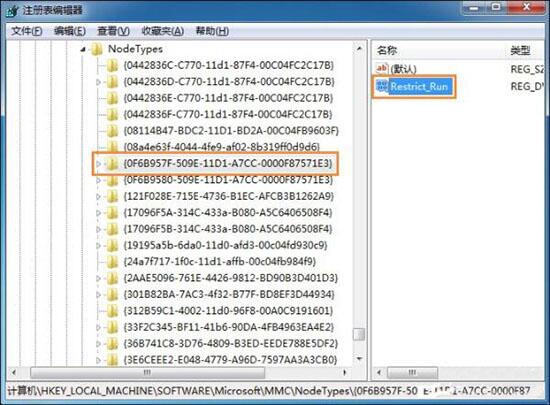
4、将“Restrict_Run ”的数值设定为成“0”(两个注册表路径中的Restrict_Run都要修改);如图所示:

5、更改完成后重新启动计算机即可。
根据上文为你们呈现的win7系统中出现gpedit.msc打不开的具体解决方法介绍,你们自己也赶紧去试试吧!
 天极下载
天极下载































































